ventoy: 一个U盘安装多个PE
闲置u盘,各装一种PE
周末折腾时,整理出一堆u盘,平时都是随手抓一个装入PE使用,没有固定的作用。于是,想给每个盘一个使命,放入不同的PE,负责不同类型系统的安装。
一番收罗……
准备了WePE_64_V2.2,,EasyU_v3.7,USBOS_V3_pro_OS,wype_11pe0101wl_wifi这四个清纯的PE包,结果easyu安装程序搞出来的u盘无法引导系统,卡死在uefi加载阶段,换wepe就是好的。
几个小时后……
不如换了一个思路,因为所谓的系统启动,无非就是UEFI寻找EFI,EFI引导对应的系统(PE),难道就没有人直接给打包解决,一个EFI引导多个PE吗?
答案是有的,它就是ventoy软件
一个盘,装多个PE
制作一张ventoy的U盘流程示意如下(因为流程图在线渲染太慢了,我直接截图)
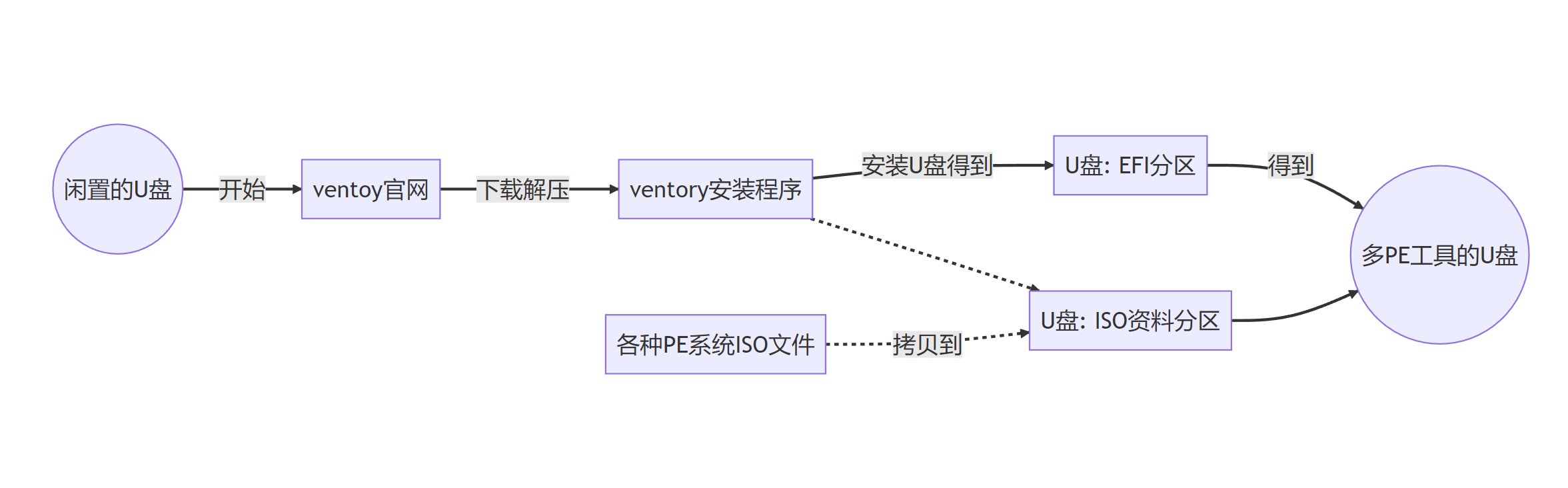
多PE盘,启动效果
本来想截图和拍照弄个图文的记录,后来想想还是划水算了。我们把刚才的流程图,运行起来,看看启动效果
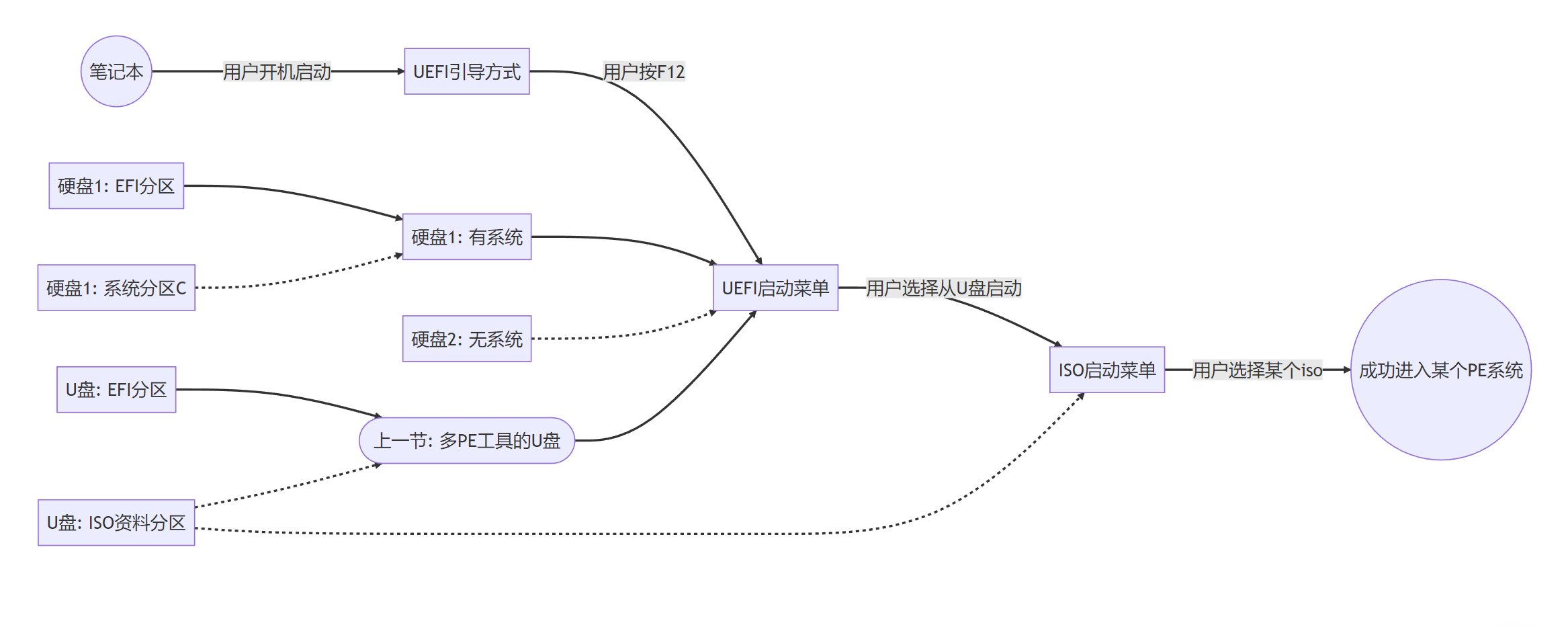
成功:一盘装入多PE
经过上面一顿描述,加上脑补,你终于明白了,只要下载ventoy,运行安装到U盘,再拷贝各种iso到U盘,启动F12选U盘,你就进入各种PE系统了!
棒!